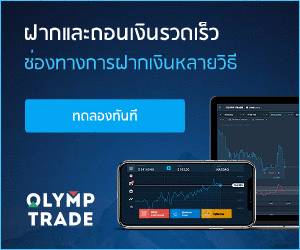Olymptrade เปิดบัญชี - Olymptrade Thailand - Olymptrade ประเทศไทย
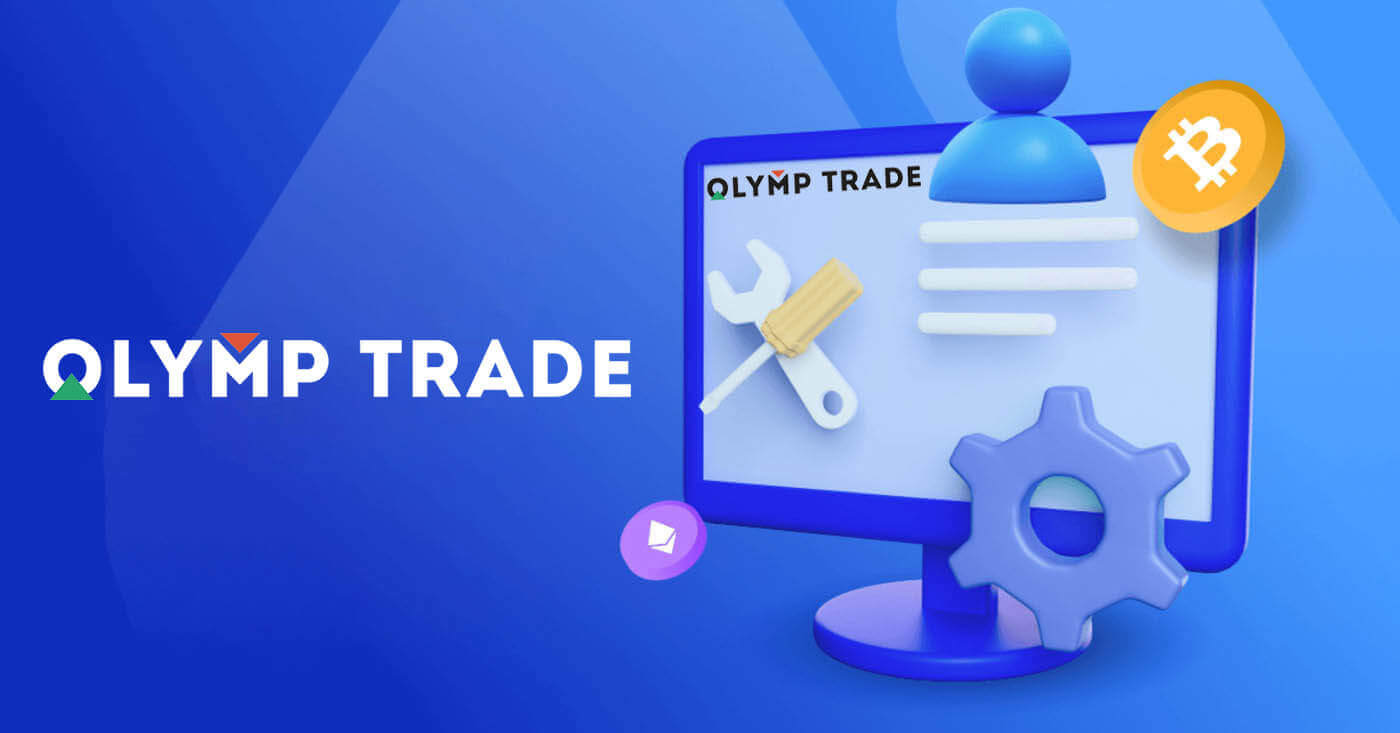
วิธีลงทะเบียนด้วยอีเมล
1. คุณสามารถลงทะเบียนสำหรับบัญชีบนแพลตฟอร์มโดยคลิกที่ปุ่ม " ลงทะเบียน " ที่มุมบนขวา
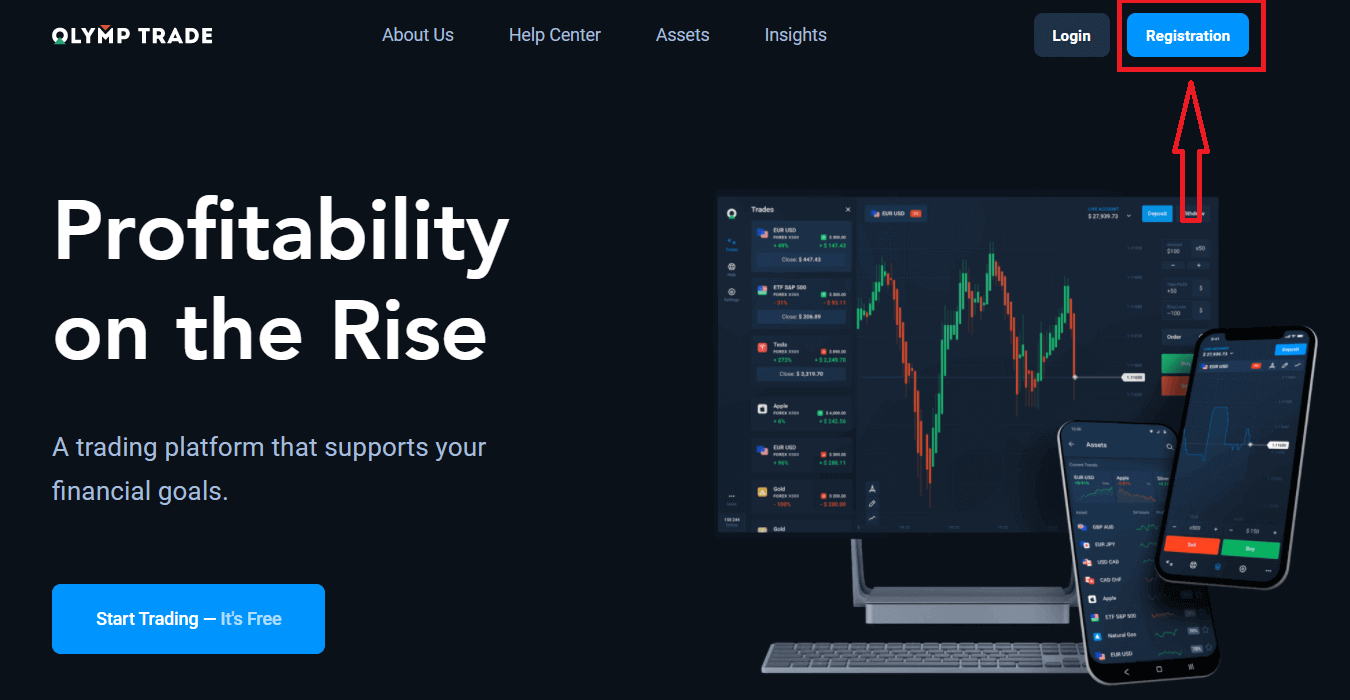
2. ในการลงทะเบียนคุณต้องกรอกข้อมูลที่จำเป็นทั้งหมดแล้วคลิก " ลงทะเบียน " ปุ่ม
- ป้อนที่อยู่อีเมล ที่ถูกต้อง
- สร้างรหัสผ่าน ที่ รัดกุม
- เลือกสกุลเงินของบัญชี: (EUR หรือ USD)
- คุณต้องยอมรับข้อตกลงในการให้บริการและยืนยันว่าคุณบรรลุนิติภาวะแล้ว (อายุเกิน 18 ปี)
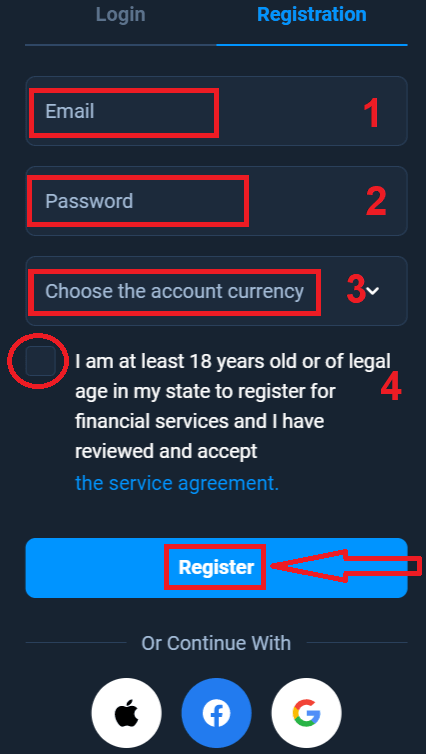
ขอแสดงความยินดี! คุณได้ลงทะเบียนเรียบร้อยแล้ว ประการแรก เราจะช่วยคุณทำตามขั้นตอนแรกของคุณบนแพลตฟอร์มการซื้อขายออนไลน์ของเรา คลิก "เริ่มการฝึก" เพื่อดูภาพรวมของ Olymp Trade อย่างรวดเร็ว หากคุณรู้วิธีใช้ Olymp Trade คลิก "X" ที่มุมขวาบน
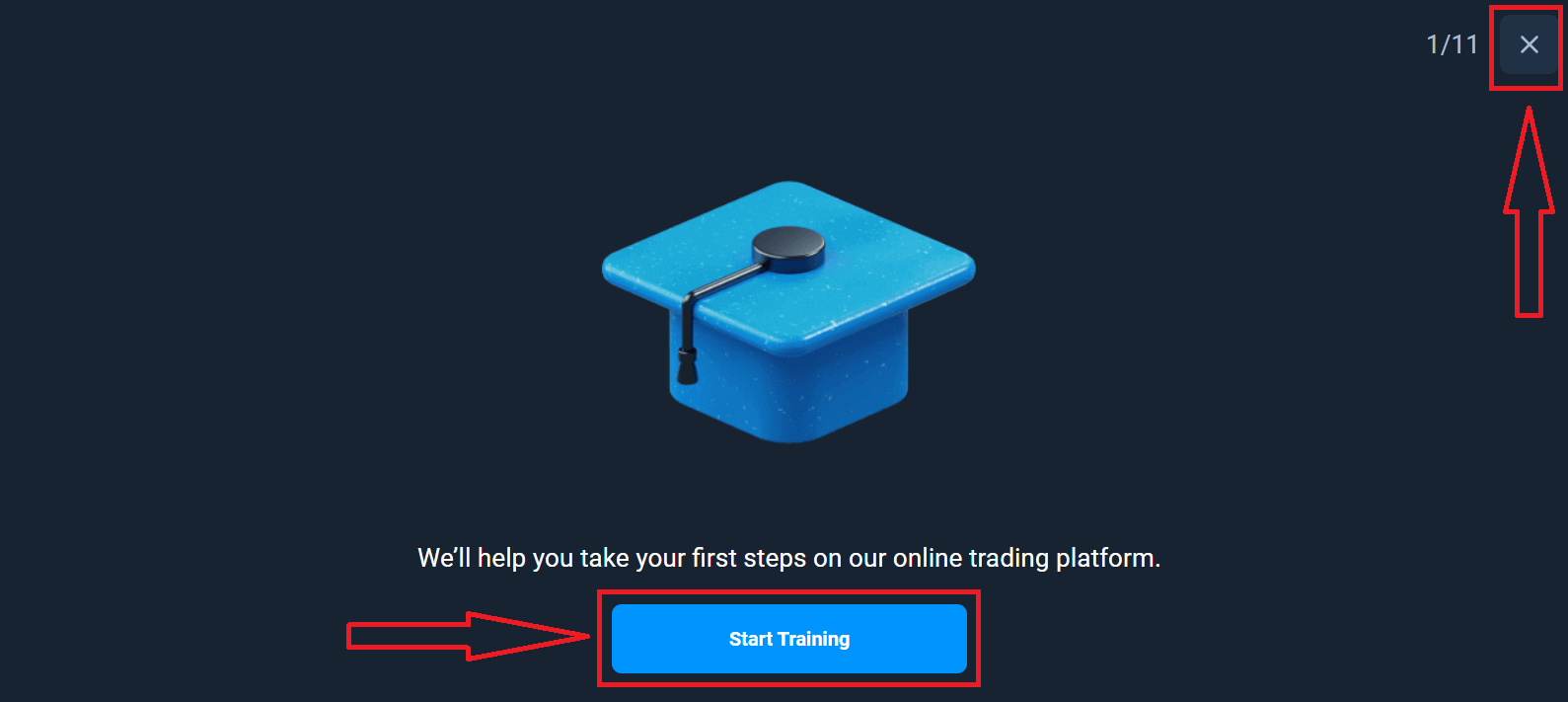
ตอนนี้คุณสามารถเริ่มซื้อขายได้แล้ว คุณมี $10,000 ในบัญชีทดลอง บัญชีทดลองเป็นเครื่องมือสำหรับคุณในการทำความคุ้นเคยกับแพลตฟอร์ม ฝึกทักษะการซื้อขายของคุณในสินทรัพย์ต่างๆ และลองใช้กลไกใหม่บนกราฟแบบเรียลไทม์โดยไม่มีความเสี่ยง
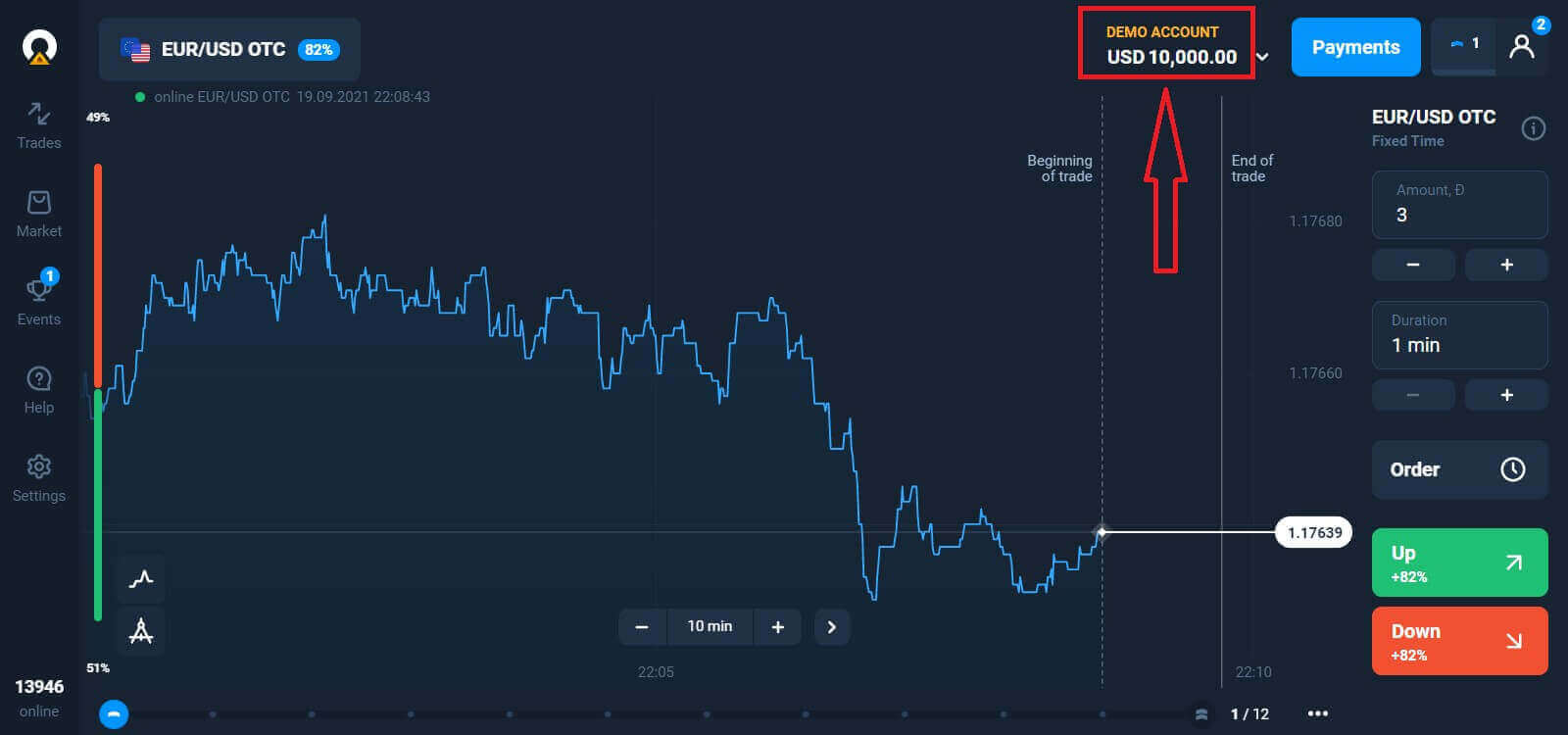
คุณยังสามารถซื้อขายในบัญชีจริงหลังจากฝากเงินโดยคลิกที่บัญชีจริงที่คุณต้องการเติมเงิน (ในเมนู "บัญชี")
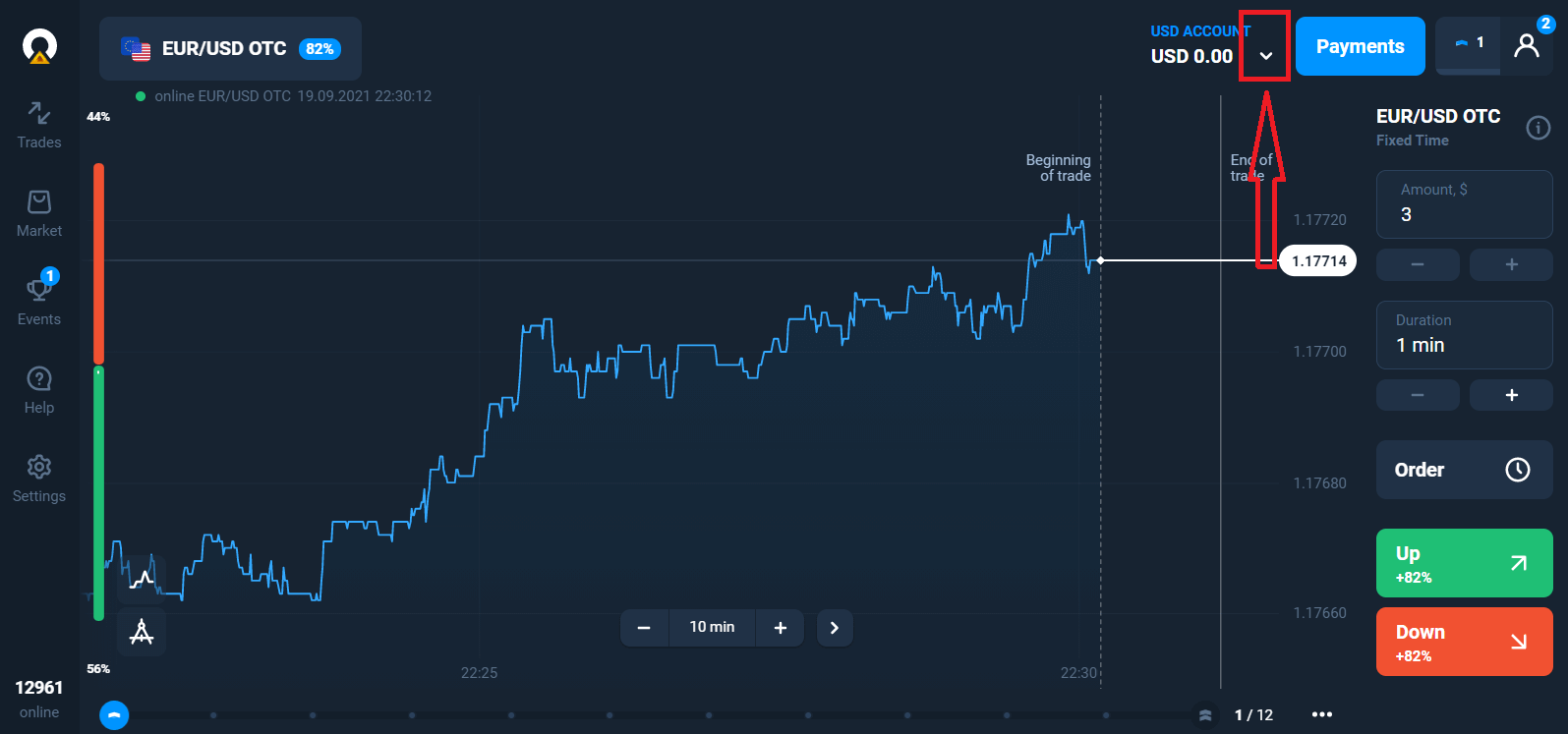
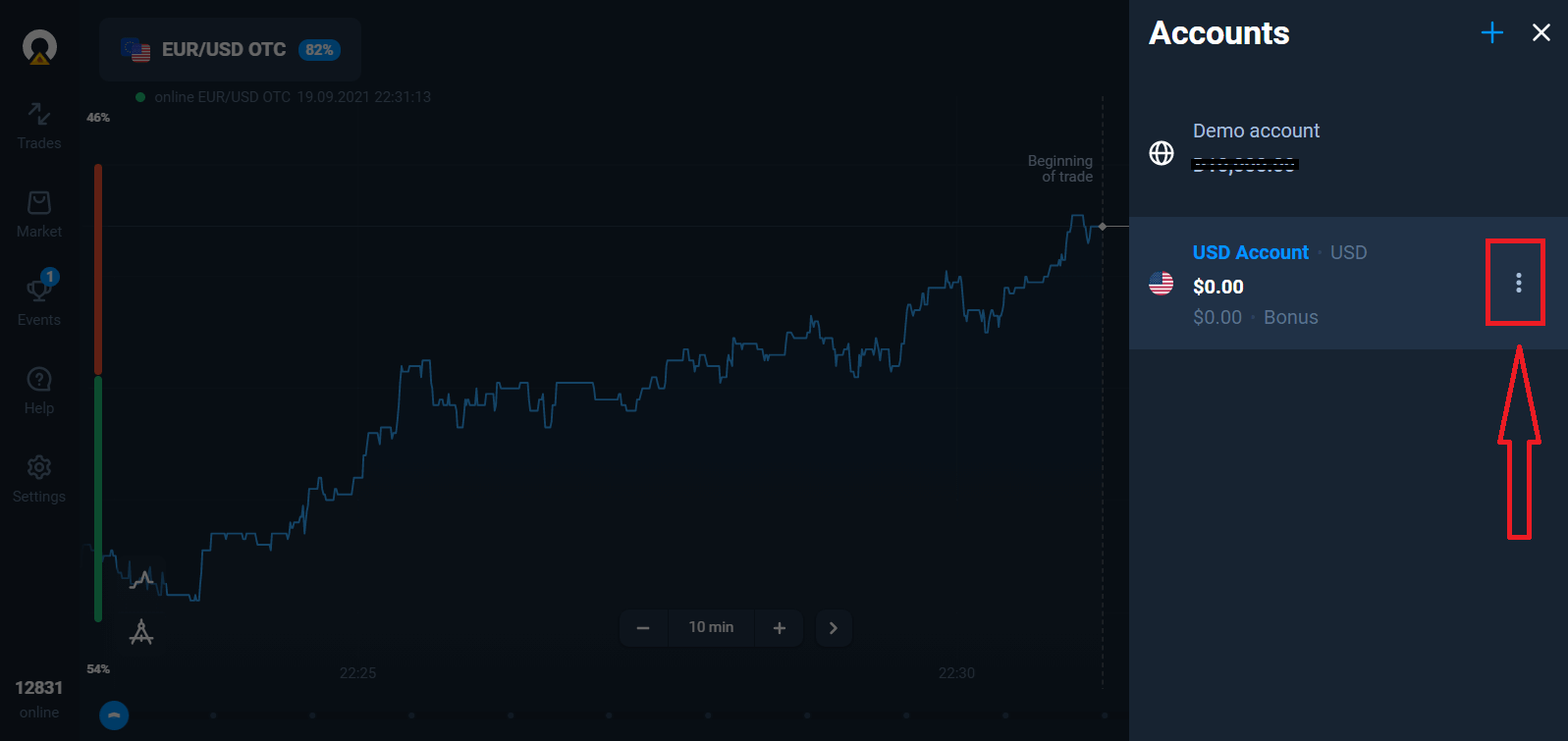
เลือกตัวเลือก "การฝากเงิน" จากนั้นเลือกจำนวนเงินและวิธีการชำระเงิน
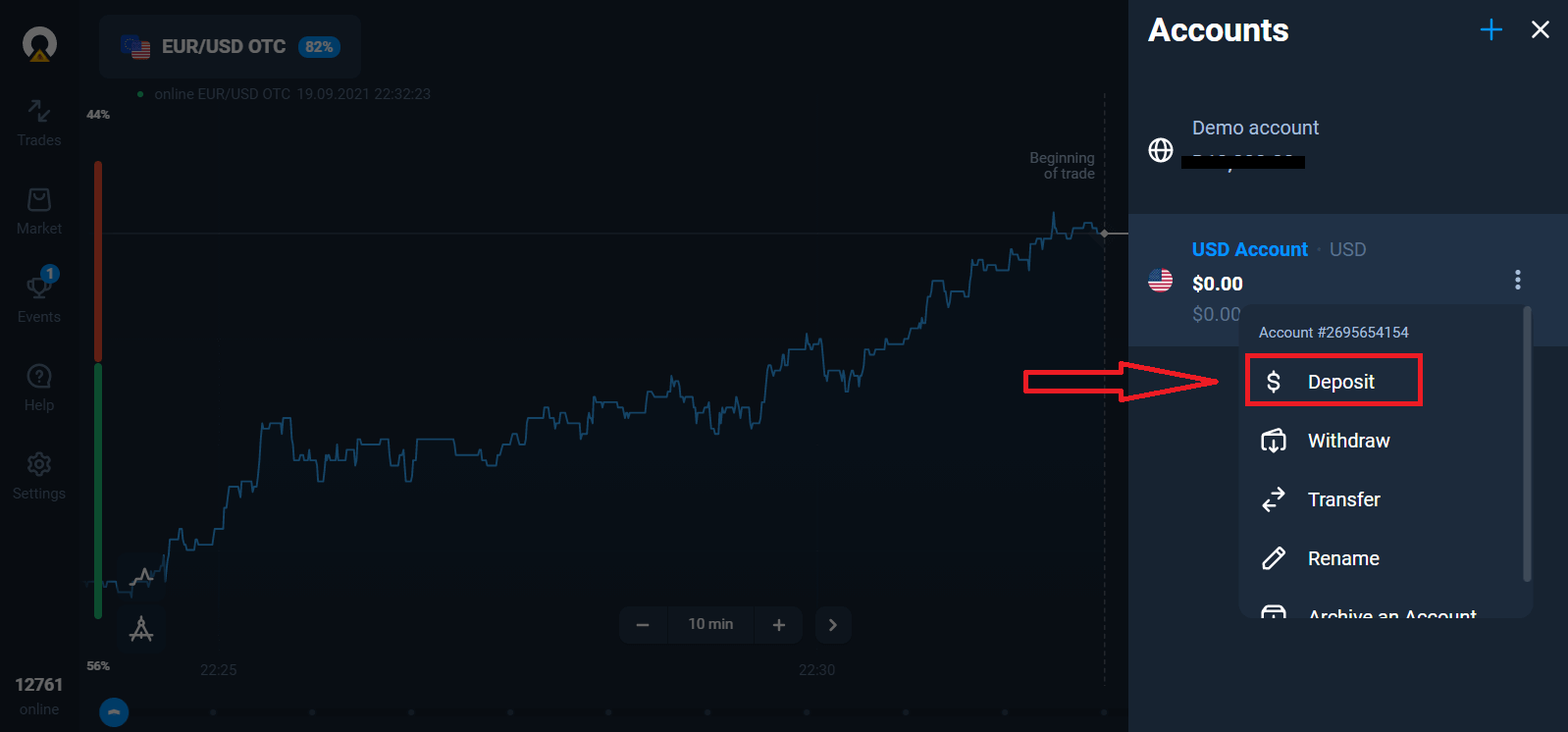
ในการเริ่มต้นซื้อขายสด คุณต้องลงทุนในบัญชีของคุณ (จำนวนเงินฝากขั้นต่ำคือ 10 USD/EUR)
วิธีการฝากเงินใน Olymp Trade
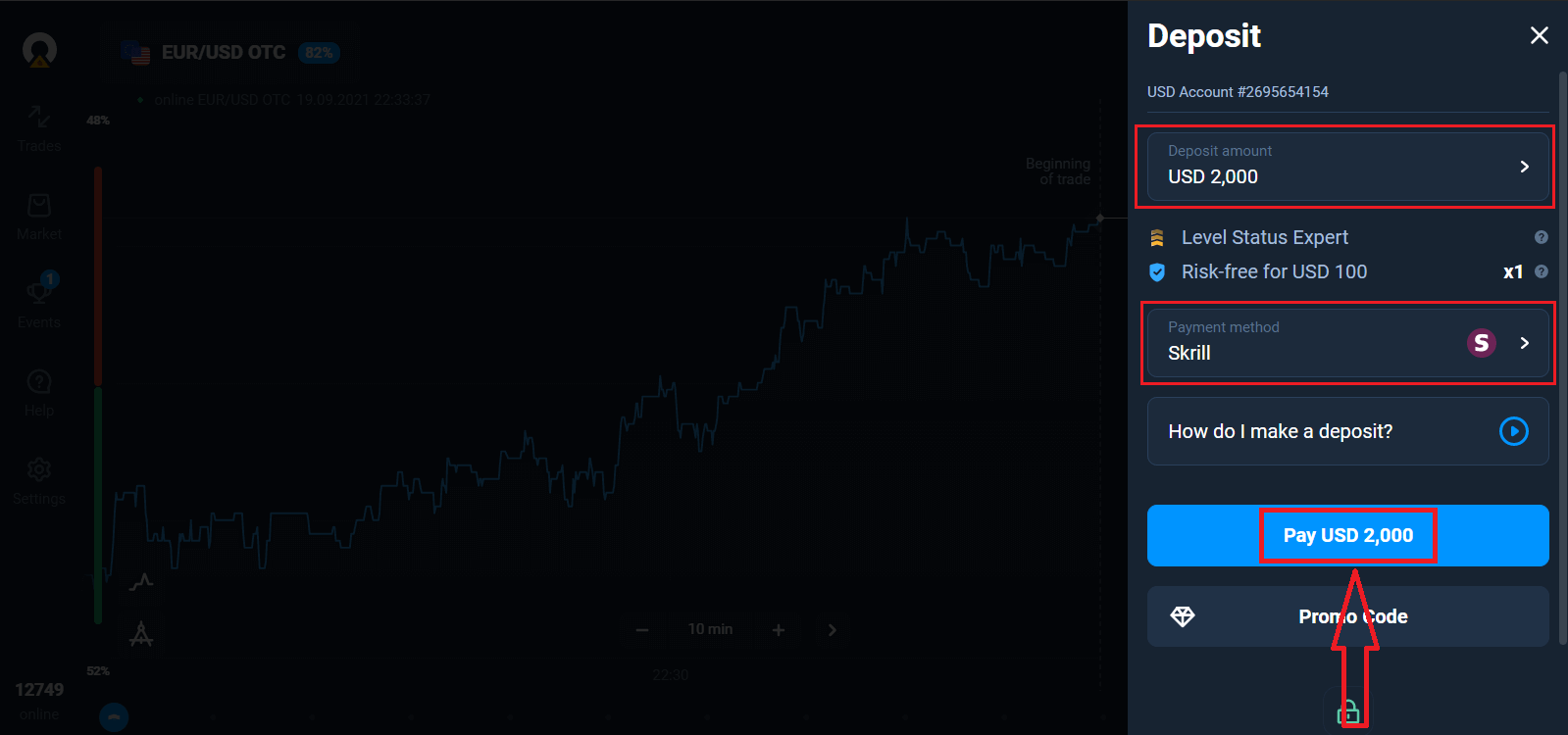
ในที่สุด คุณเข้าถึงอีเมลของคุณ Olymp Trade จะส่งจดหมายยืนยันถึงคุณ คลิกปุ่ม "ยืนยันอีเมล" ในอีเมลนั้นเพื่อเปิดใช้งานบัญชีของคุณ ดังนั้น คุณจะเสร็จสิ้นการลงทะเบียนและเปิดใช้งานบัญชีของคุณ
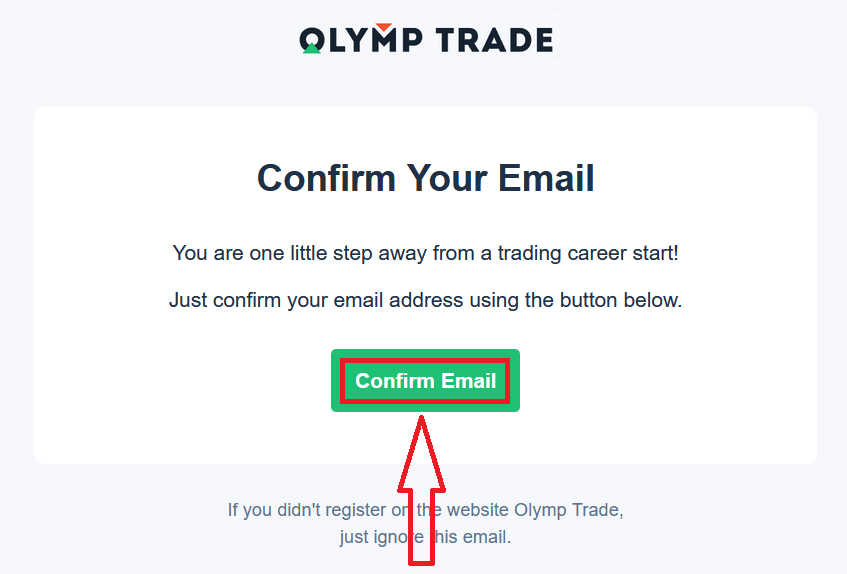
วิธีลงทะเบียนด้วยบัญชี Facebook
นอกจากนี้ คุณมีตัวเลือกในการเปิดบัญชีของคุณด้วยบัญชี Facebook และคุณสามารถทำได้ในไม่กี่ขั้นตอนง่ายๆ:
1. คลิกที่ปุ่ม Facebook
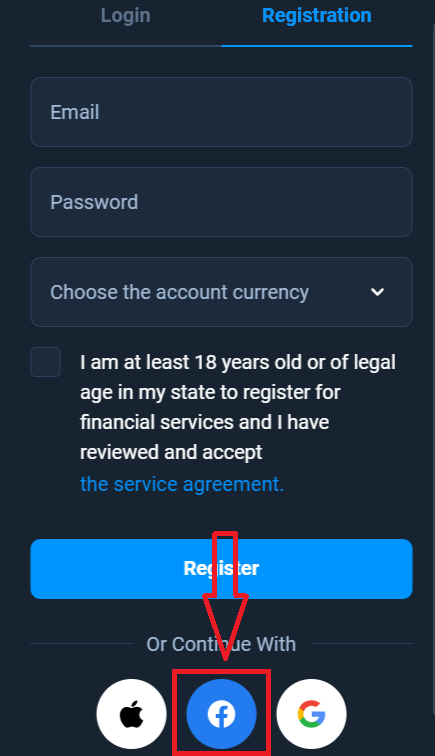
2. หน้าต่างเข้าสู่ระบบ Facebook จะเปิดขึ้น ซึ่งคุณจะต้องป้อนที่อยู่อีเมลของคุณ ใช้ในการลงทะเบียนใน Facebook
3. ป้อนรหัสผ่านจากบัญชี Facebook ของคุณ
4. คลิกที่ “เข้าสู่ระบบ”
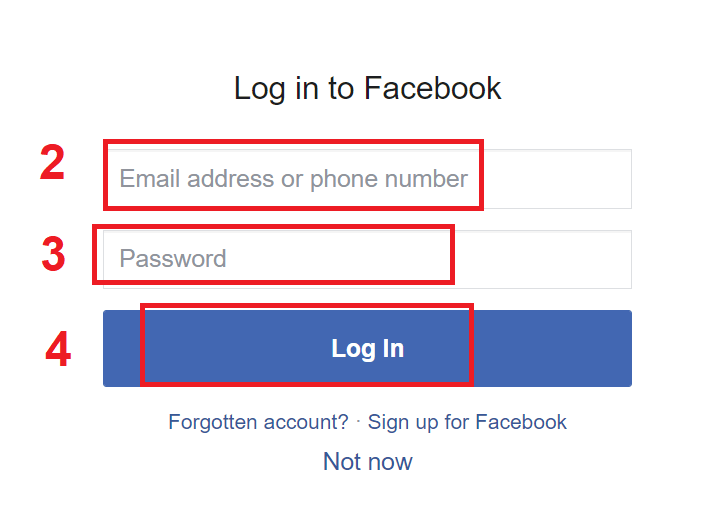
เมื่อคุณคลิกที่ปุ่ม “เข้าสู่ระบบ” แล้ว Olymp Trade กำลังขอเข้าถึง: ชื่อและรูปโปรไฟล์และที่อยู่อีเมลของคุณ . คลิก ดำเนินการต่อ...
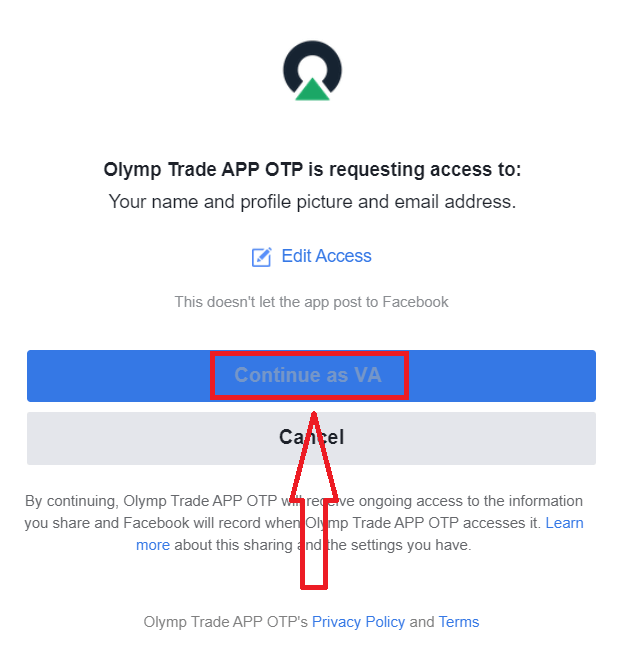
หลังจากนั้น คุณจะถูกเปลี่ยนเส้นทางไปยังแพลตฟอร์ม Olymp Trade โดยอัตโนมัติ
วิธีลงทะเบียนด้วยบัญชี Google
1. ในการลงทะเบียนด้วยบัญชี Google ให้คลิกที่ปุ่มที่เกี่ยวข้องในแบบฟอร์มลงทะเบียน
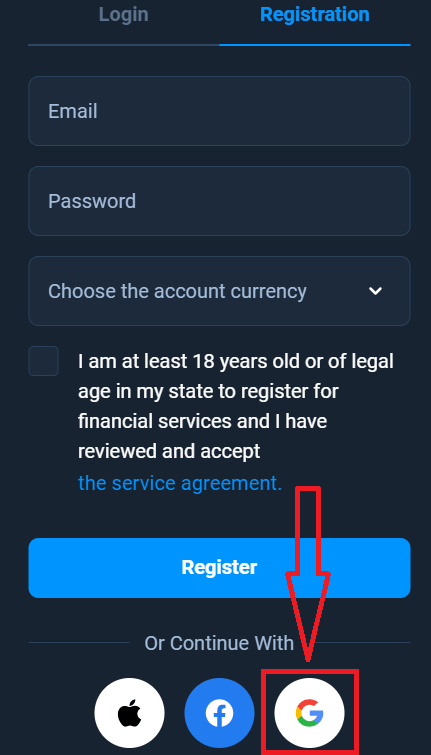
2. ในหน้าต่างที่เพิ่งเปิดใหม่ ให้ป้อนหมายเลขโทรศัพท์หรืออีเมลของคุณ แล้วคลิก "ถัดไป"
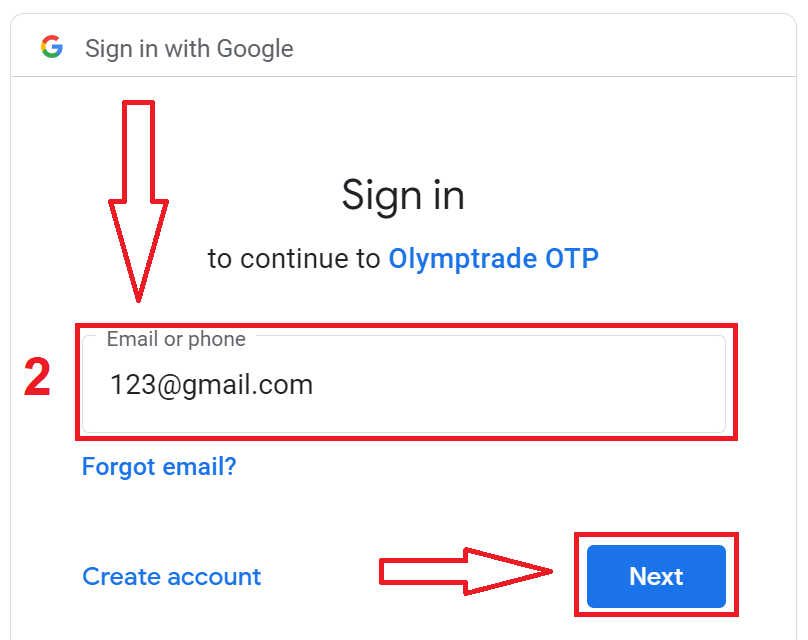
3. จากนั้นป้อนรหัสผ่านสำหรับบัญชี Google ของคุณแล้วคลิก "ถัดไป"
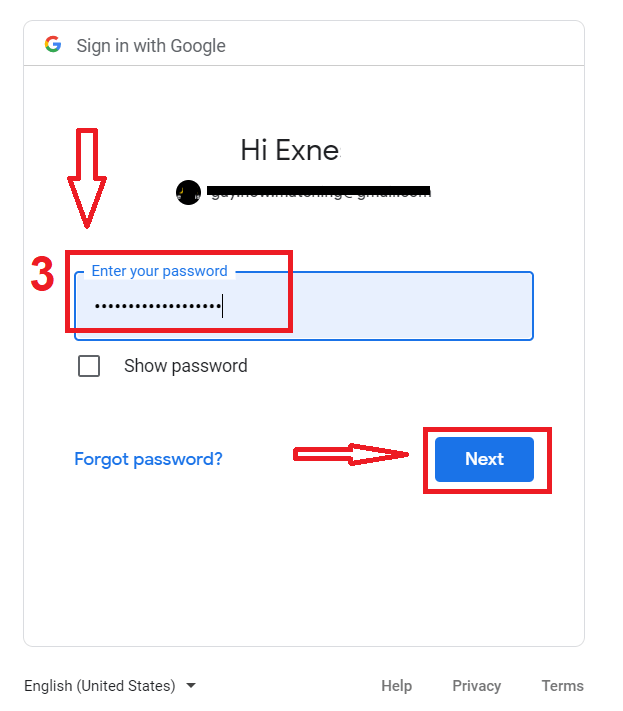
หลังจากนั้น ทำตามคำแนะนำที่ส่งจากบริการไปยังที่อยู่อีเมลของคุณ
วิธีลงทะเบียนด้วย Apple ID
1. ในการลงทะเบียนด้วย Apple ID ให้คลิกที่ปุ่มที่เกี่ยวข้องในแบบฟอร์มลงทะเบียน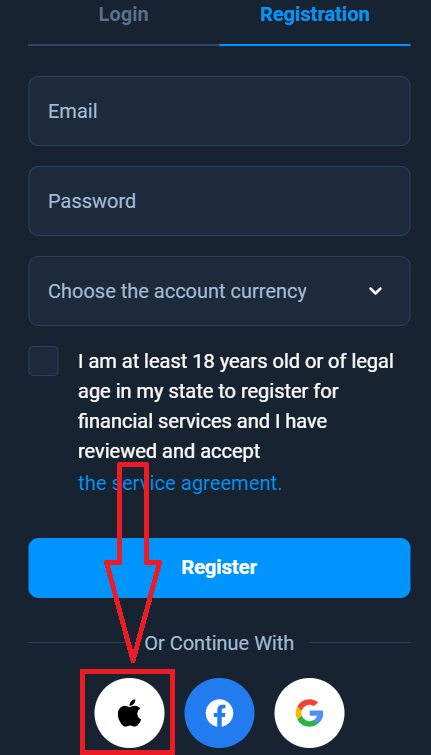
2. ในหน้าต่างที่เพิ่งเปิดใหม่ ให้ป้อน Apple ID ของคุณแล้วคลิก "ถัดไป"
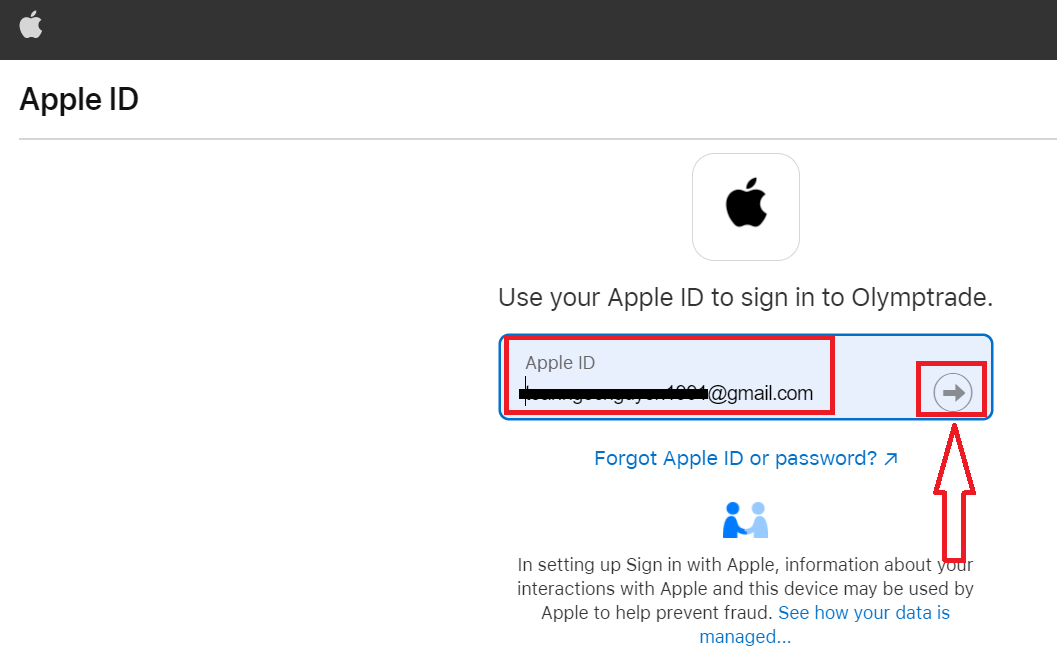
3. จากนั้นป้อนรหัสผ่านสำหรับ Apple ID ของคุณแล้วคลิก "ถัดไป"
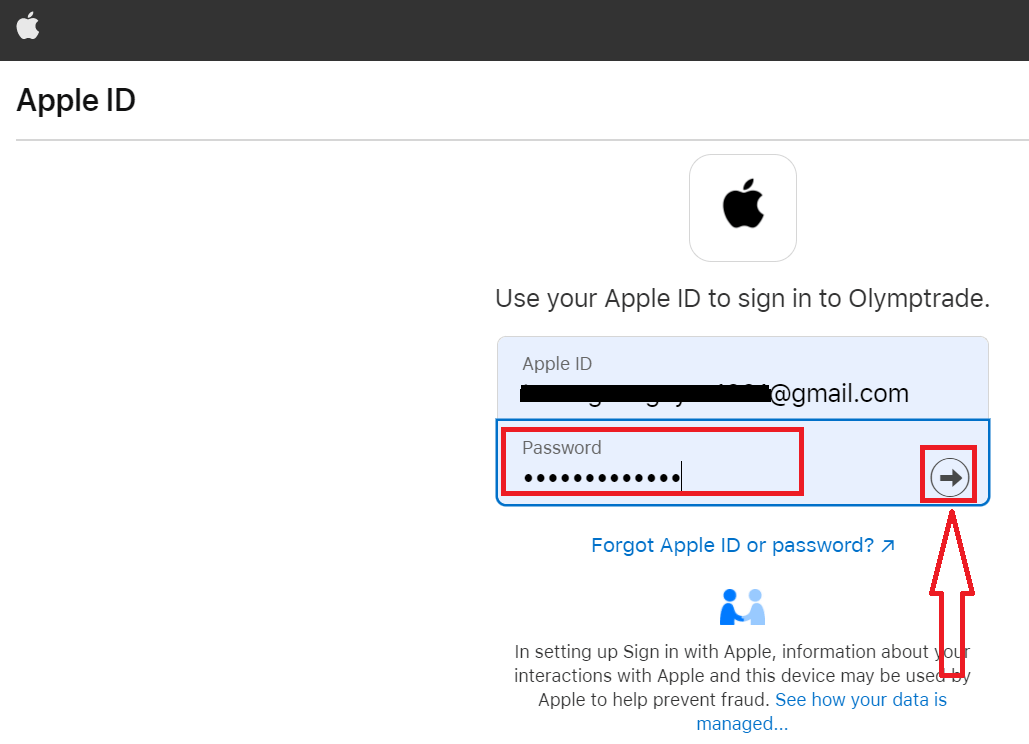
หลังจากนั้น ทำตามคำแนะนำที่ส่งจากบริการและคุณสามารถเริ่มซื้อขายกับ Olymp Trade
ลงทะเบียนบนแอป Olymp Trade iOS
หากคุณมีอุปกรณ์มือถือ iOS คุณจะต้องดาวน์โหลดแอปมือถืออย่างเป็นทางการของ Olymp Trade จาก App Store หรือที่นี่ เพียงค้นหาแอพ “Olymp Trade - การซื้อขายออนไลน์” และดาวน์โหลดบน iPhone หรือ iPad ของคุณ
เวอร์ชันมือถือของแพลตฟอร์มการซื้อขายนั้นเหมือนกับเวอร์ชันบนเว็บทุกประการ ดังนั้นจะไม่มีปัญหาใดๆ กับการซื้อขายและการโอนเงิน นอกจากนี้ แอพซื้อขาย Olymp Trade สำหรับ iOS ถือเป็นแอพที่ดีที่สุดสำหรับการซื้อขายออนไลน์ ดังนั้นจึงมีเรตติ้งสูงในร้านค้า
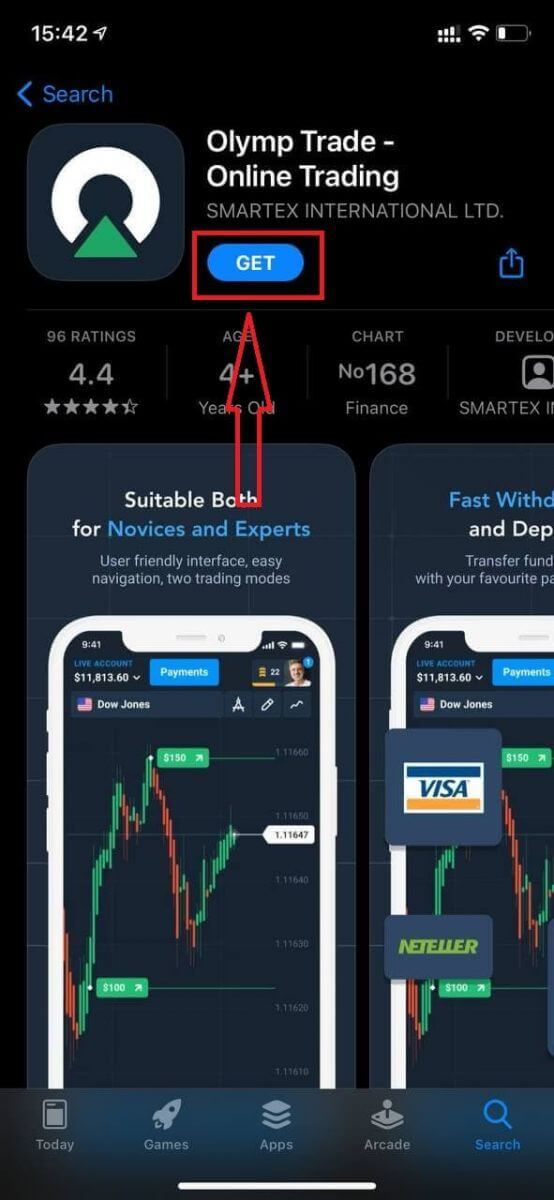
ตอนนี้คุณสามารถลงทะเบียนผ่านอีเมล
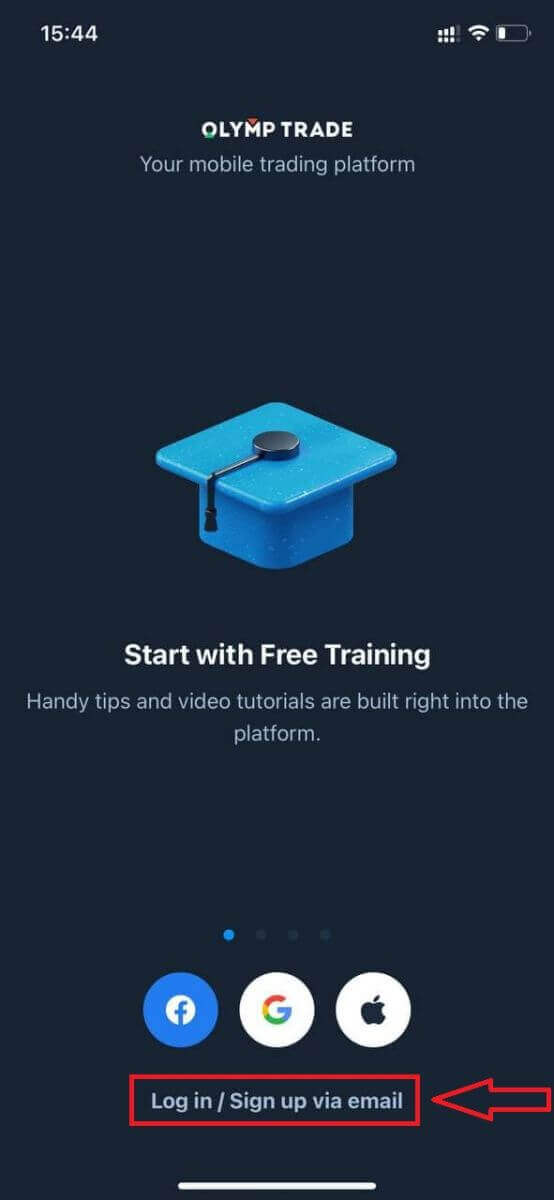
การลงทะเบียนสำหรับแพลตฟอร์มมือถือ iOS ก็มีให้สำหรับคุณเช่นกัน
- ป้อนที่อยู่อีเมล ที่ถูกต้อง
- สร้างรหัสผ่าน ที่ รัดกุม
- เลือกสกุลเงินของบัญชี (EUR หรือ USD)
- คุณต้องยอมรับข้อตกลงในการให้บริการและยืนยันว่าคุณบรรลุนิติภาวะแล้ว (อายุเกิน 18 ปี)
- คลิกปุ่ม "ลงทะเบียน"
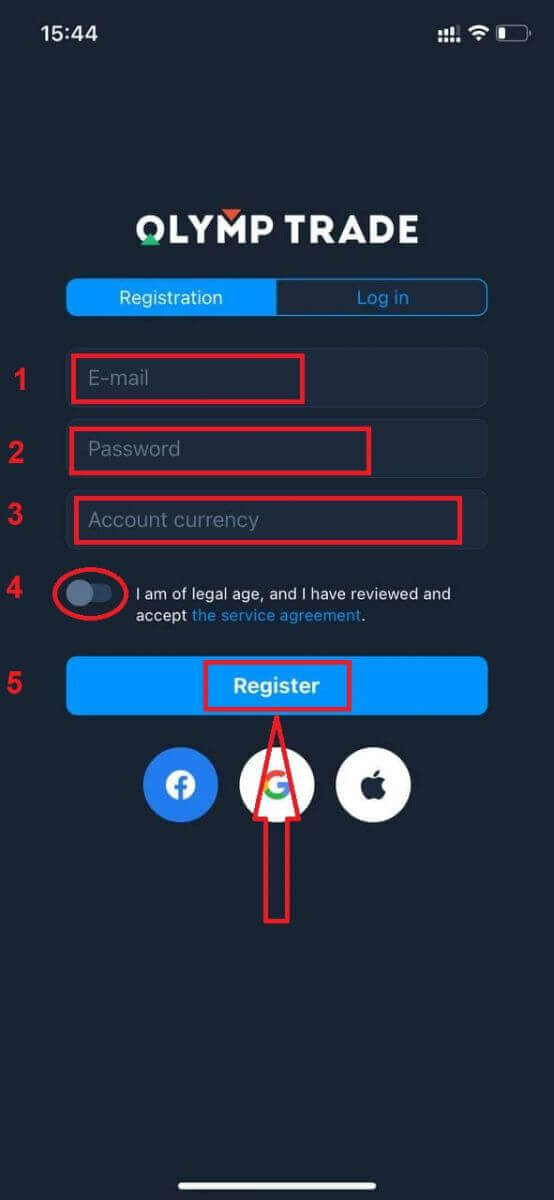
ขอแสดงความยินดี! คุณได้ลงทะเบียนเรียบร้อยแล้ว ตอนนี้คุณมี $10,000 ในบัญชีทดลอง
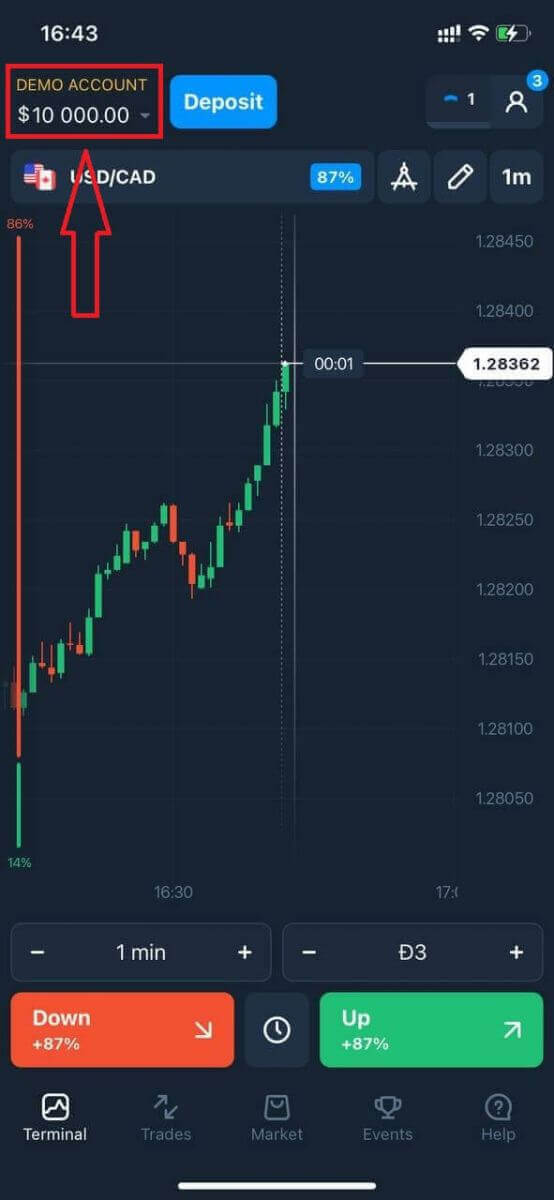
ในกรณีที่ลงทะเบียนทางสังคม ให้คลิกที่ “Apple” หรือ “Facebook” หรือ “Google”
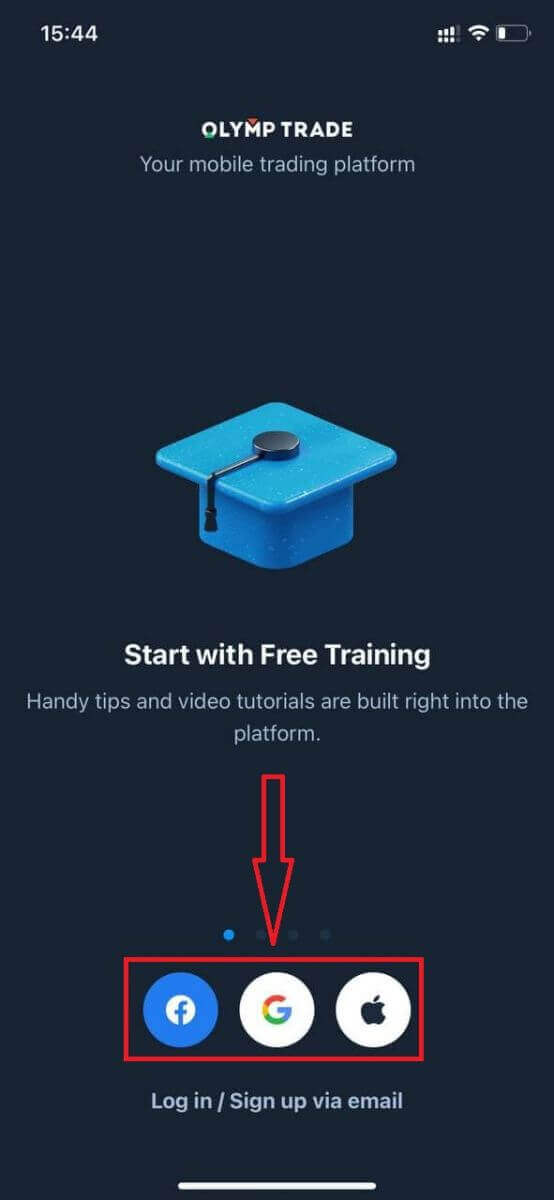
ลงทะเบียนบน Olymp Trade Android App
หากคุณมีอุปกรณ์มือถือ Android คุณจะต้องดาวน์โหลดแอปมือถืออย่างเป็นทางการของ Olymp Trade จาก Google Play หรือที่นี่ เพียงค้นหาแอพ “Olymp Trade - App For Trading” และดาวน์โหลดบนอุปกรณ์ของคุณ
เวอร์ชันมือถือของแพลตฟอร์มการซื้อขายนั้นเหมือนกับเวอร์ชันบนเว็บทุกประการ ดังนั้นจะไม่มีปัญหาใดๆ กับการซื้อขายและการโอนเงิน นอกจากนี้ แอพซื้อขาย Olymp Trade สำหรับ Android ถือเป็นแอพที่ดีที่สุดสำหรับการซื้อขายออนไลน์ ดังนั้นจึงมีเรตติ้งสูงในร้านค้า
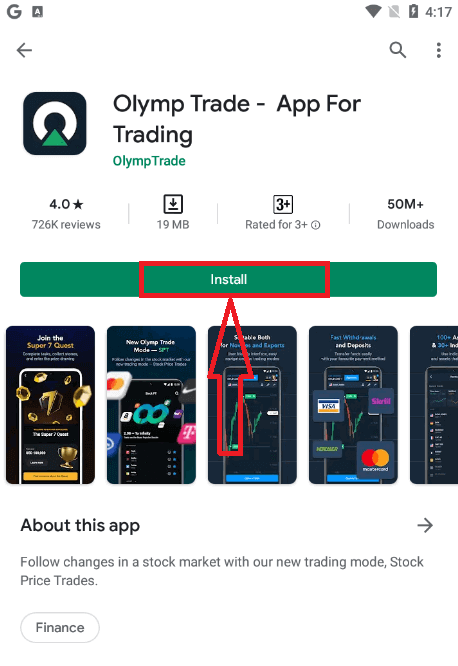
ตอนนี้คุณสามารถลงทะเบียนผ่านอีเมล
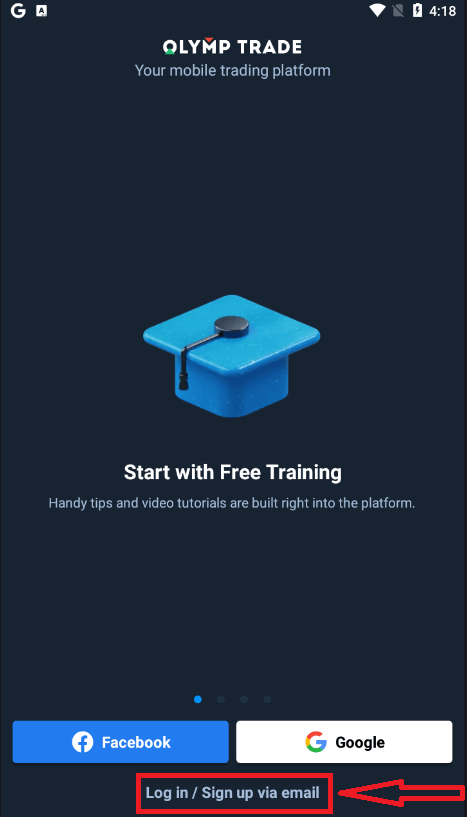
การลงทะเบียนสำหรับแพลตฟอร์มมือถือ Android ก็มีให้สำหรับคุณเช่นกัน
- ป้อนที่อยู่อีเมล ที่ถูกต้อง
- สร้างรหัสผ่าน ที่ รัดกุม
- เลือกสกุลเงินของบัญชี (EUR หรือ USD)
- คุณต้องยอมรับข้อตกลงในการให้บริการและยืนยันว่าคุณบรรลุนิติภาวะแล้ว (อายุเกิน 18 ปี)
- คลิกปุ่ม "สมัคร"
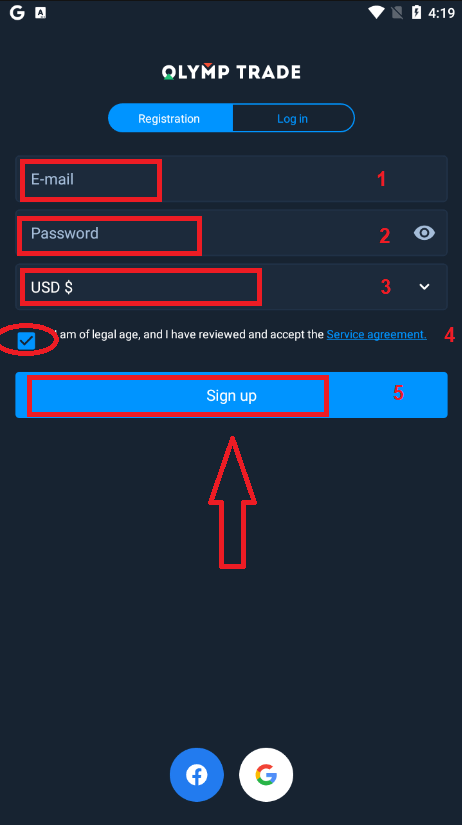
ขอแสดงความยินดี! คุณได้ลงทะเบียนเรียบร้อยแล้ว ตอนนี้คุณมี $10,000 ในบัญชีทดลอง
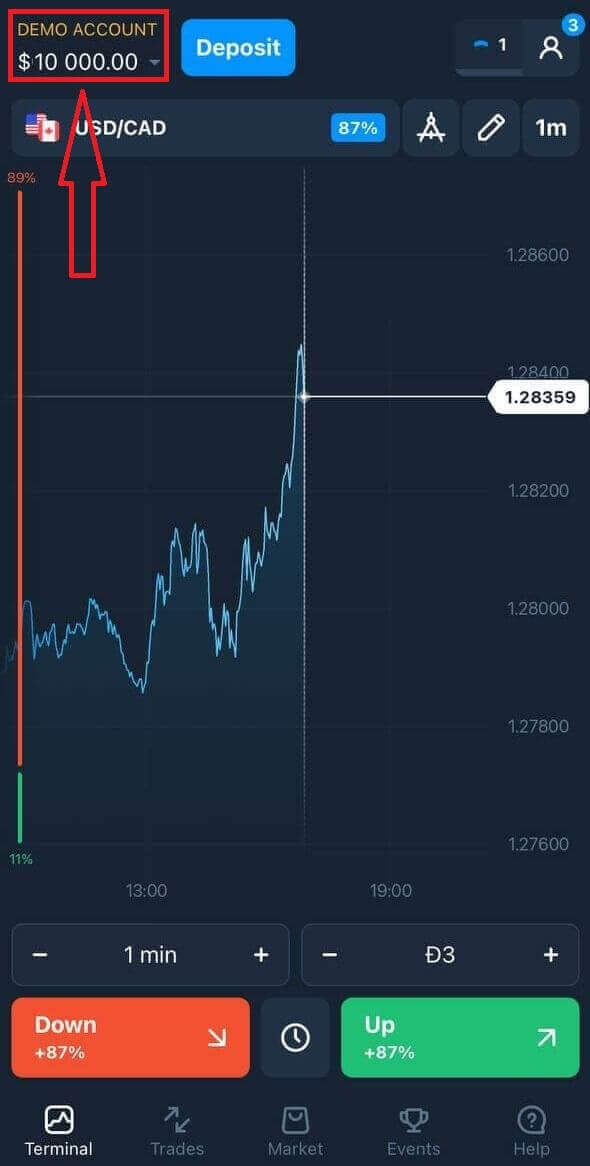
ในกรณีที่ลงทะเบียนทางสังคมให้คลิกที่ "Facebook" หรือ "Google"
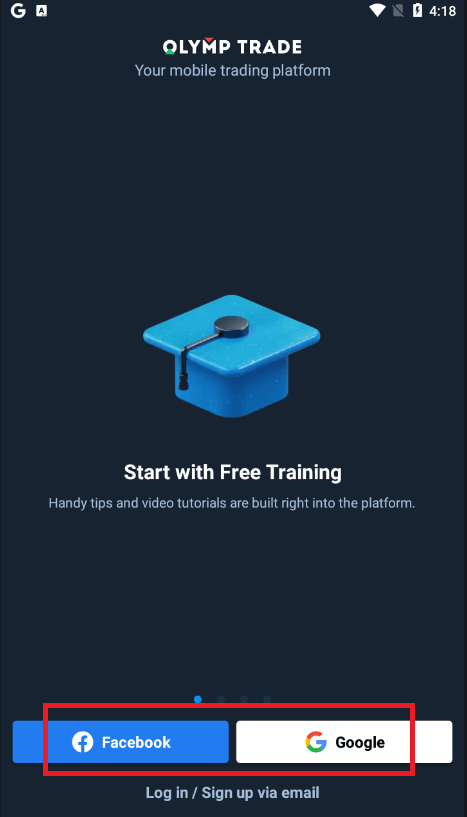
ลงทะเบียนบัญชี Olymp Trade บนเว็บเวอร์ชั่นมือถือ
หากคุณต้องการซื้อขายบนแพลตฟอร์มการซื้อขายของ Olymp Trade เวอร์ชันเว็บบนมือถือ คุณสามารถทำได้ง่ายๆ เริ่มแรก เปิดเบราว์เซอร์ของคุณบนอุปกรณ์มือถือของคุณ หลังจากนั้นให้ค้นหา “ olymptrade.com ” และไปที่เว็บไซต์ทางการของโบรกเกอร์คลิกปุ่ม "ลงทะเบียน" ที่มุมขวาบน
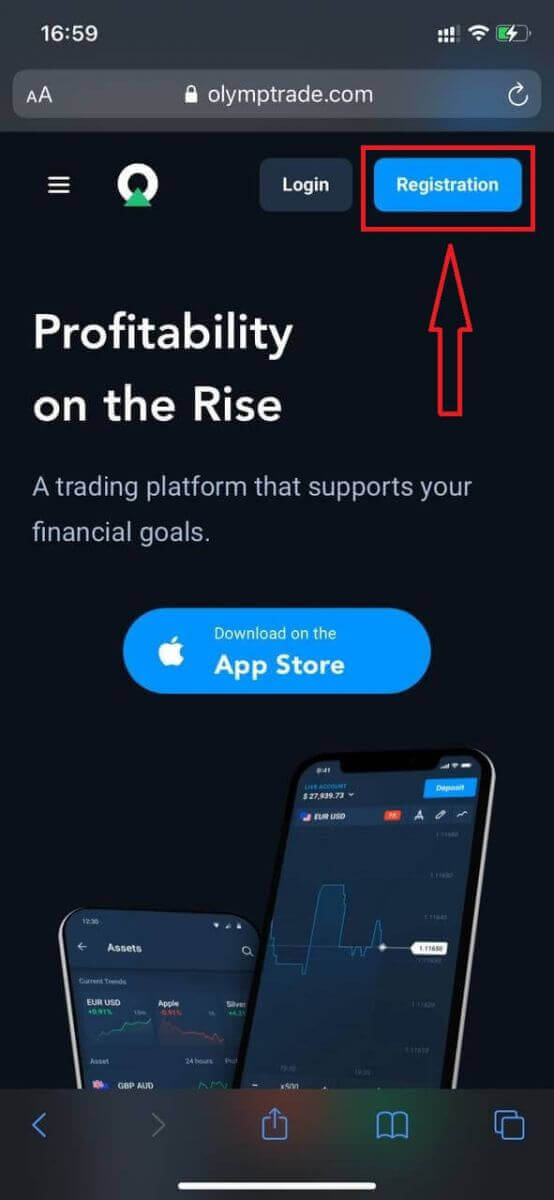
ในขั้นตอนนี้ เรายังคงป้อนข้อมูล: อีเมล รหัสผ่าน ตรวจสอบ "ข้อตกลงในการให้บริการ" และคลิกปุ่ม "ลงทะเบียน"
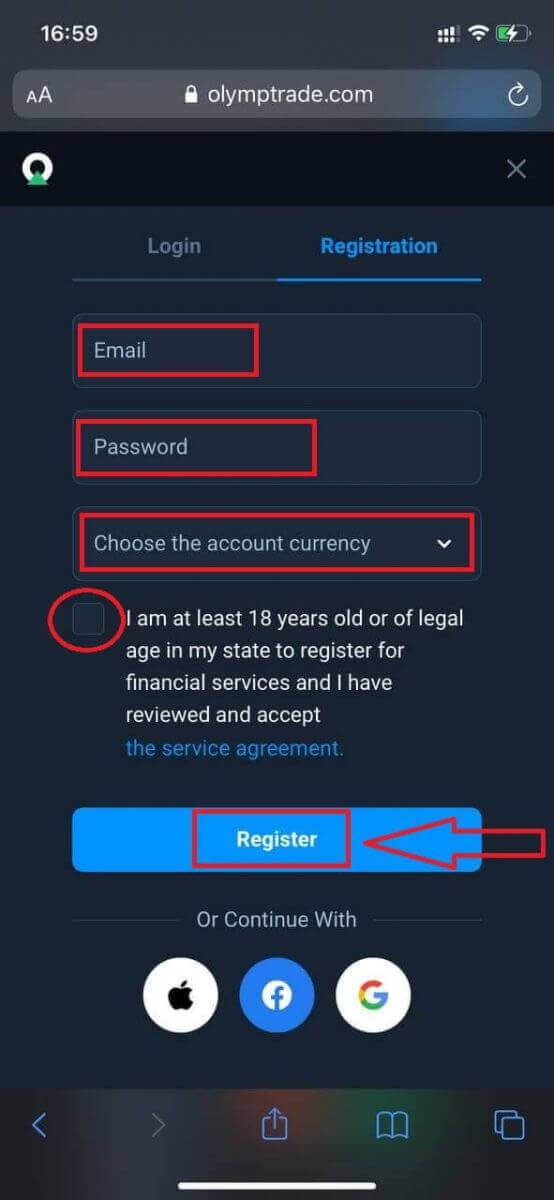
อยู่นี่ไง! ตอนนี้คุณจะสามารถซื้อขายจากแพลตฟอร์มเวอร์ชันเว็บบนมือถือได้ แพลตฟอร์มการซื้อขายเวอร์ชันเว็บบนมือถือนั้นเหมือนกับเวอร์ชันเว็บปกติของแพลตฟอร์มนั้นทุกประการ ดังนั้นจะไม่มีปัญหาใดๆ กับการซื้อขายและการโอนเงิน
คุณมี $10,000 ในบัญชีทดลอง
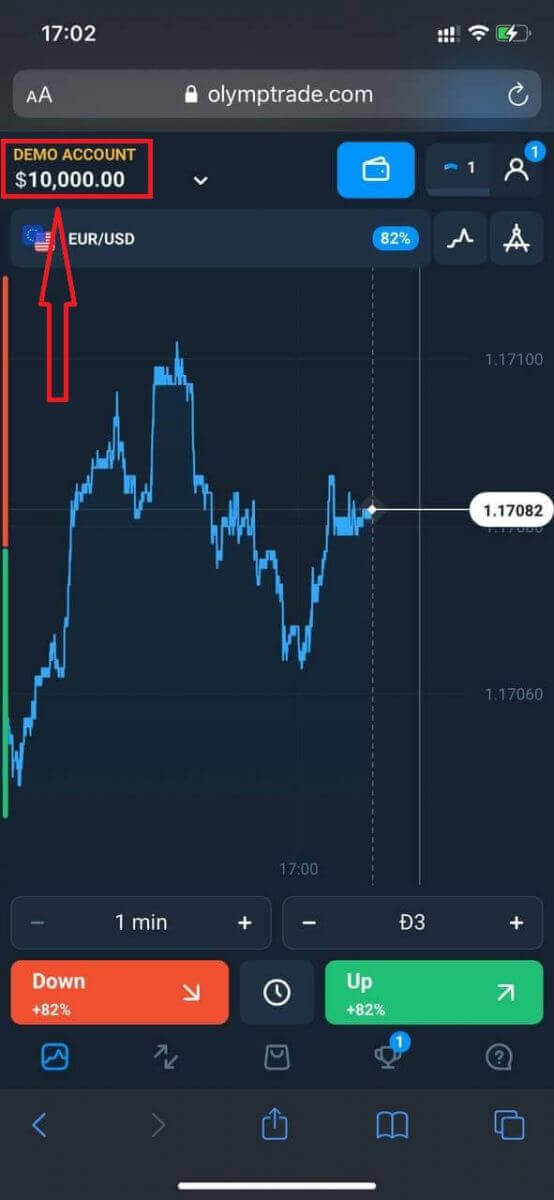
ในกรณีที่ลงทะเบียนทางสังคม ให้คลิกที่ “Apple” หรือ “Facebook” หรือ “Google”
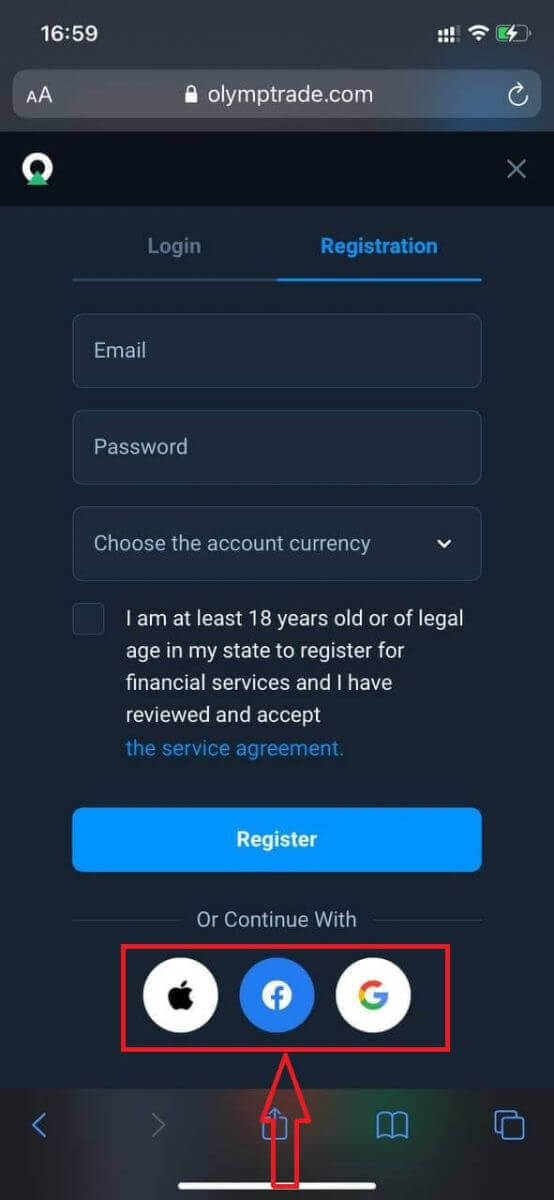
คำถามที่พบบ่อย (FAQ)
หลายบัญชีคืออะไร?
บัญชีหลายบัญชีเป็นคุณสมบัติที่ช่วยให้นักเทรดสามารถมีบัญชีจริงที่เชื่อมต่อถึงกันได้ถึง 5 บัญชีบน Olymp Trade ในระหว่างการสร้างบัญชีของคุณ คุณจะสามารถเลือกสกุลเงินที่ใช้ได้ เช่น USD, EUR หรือบางสกุลเงินท้องถิ่น
คุณจะสามารถควบคุมบัญชีเหล่านั้นได้อย่างเต็มที่ ดังนั้นคุณจึงมีอิสระในการตัดสินใจว่าจะใช้งานอย่างไร หนึ่งอาจกลายเป็นที่ที่คุณเก็บกำไรจากการซื้อขายของคุณ อีกแห่งสามารถทุ่มเทให้กับโหมดหรือกลยุทธ์เฉพาะ คุณยังสามารถเปลี่ยนชื่อบัญชีเหล่านี้และเก็บถาวรได้
โปรดทราบว่าบัญชีในหลายบัญชีไม่เท่ากับบัญชีซื้อขายของคุณ (Trader ID) คุณสามารถมีบัญชีซื้อขายได้เพียงบัญชีเดียว (Trader ID) แต่สามารถเชื่อมต่อกับบัญชีจริงได้มากถึง 5 บัญชีเพื่อเก็บเงินของคุณ
วิธีสร้างบัญชีซื้อขายในหลายบัญชี
ในการสร้างบัญชีจริงอื่น คุณต้อง:
1. ไปที่เมนู "บัญชี"
2. คลิกที่ปุ่ม "+";
3. เลือกสกุลเงิน
4. เขียนชื่อบัญชีใหม่
แค่นั้นแหละ คุณมีบัญชีใหม่แล้ว
โบนัสหลายบัญชี: มันทำงานอย่างไร
หากคุณมีบัญชีจริงหลายบัญชีในขณะที่รับโบนัส บัญชีนั้นจะถูกส่งไปยังบัญชีที่คุณกำลังฝากเงิน
ในระหว่างการโอนระหว่างบัญชีซื้อขาย เงินโบนัสตามสัดส่วนจะถูกส่งไปพร้อมกับสกุลเงินจริงโดยอัตโนมัติ ตัวอย่างเช่น หากคุณมีเงินจริง $100 และโบนัส $30 ในบัญชีหนึ่ง และตัดสินใจโอน $50 ไปยังอีกบัญชีหนึ่ง เงินโบนัส $15 จะถูกโอนเช่นกัน
วิธีเก็บถาวรบัญชีของคุณ
หากคุณต้องการเก็บถาวรหนึ่งในบัญชีจริงของคุณ โปรดตรวจสอบให้แน่ใจว่าบัญชีนั้นเป็นไปตามเกณฑ์ต่อไปนี้:
1. ไม่มีเงินทุน
2. ไม่มีการซื้อขายที่เปิดด้วยเงินในบัญชีนี้
3. ไม่ใช่บัญชีจริงล่าสุด
หากทุกอย่างเรียบร้อย คุณจะสามารถเก็บถาวรได้
คุณยังคงสามารถดูประวัติบัญชีนั้นได้แม้หลังจากเก็บถาวรแล้ว เนื่องจากประวัติการค้าและประวัติทางการเงินสามารถดูได้จากโปรไฟล์ผู้ใช้
บัญชีแยกคืออะไร?
เมื่อคุณฝากเงินเข้าสู่แพลตฟอร์ม เงินจะถูกโอนโดยตรงไปยังบัญชีแยก บัญชีแยกตามหลักคือบัญชีที่เป็นของบริษัทของเรา แต่แยกจากบัญชีที่เก็บเงินในการดำเนินงาน
เราใช้เฉพาะเงินทุนหมุนเวียนในการสนับสนุนกิจกรรมของเรา เช่น การพัฒนาและบำรุงรักษาผลิตภัณฑ์ การป้องกันความเสี่ยง ตลอดจนธุรกิจและกิจกรรมที่เป็นนวัตกรรม
ข้อดีของการแยกบัญชี
การใช้บัญชีแยกเพื่อเก็บเงินของลูกค้า เราเพิ่มความโปร่งใสสูงสุด ให้ผู้ใช้แพลตฟอร์มเข้าถึงเงินทุนได้อย่างต่อเนื่อง และปกป้องพวกเขาจากความเสี่ยงที่อาจเกิดขึ้น แม้ว่าสิ่งนี้จะไม่เกิดขึ้น แต่หากบริษัทล้มละลาย เงินของคุณจะปลอดภัย 100% และสามารถขอเงินคืนได้
ฉันจะเปลี่ยนสกุลเงินของบัญชีได้อย่างไร
คุณสามารถเลือกสกุลเงินของบัญชีได้เพียงครั้งเดียว ไม่สามารถเปลี่ยนแปลงได้ตลอดเวลา
คุณสามารถสร้างบัญชีใหม่ด้วยอีเมลใหม่และเลือกสกุลเงินที่ต้องการ
หากคุณสร้างบัญชีใหม่ โปรดติดต่อฝ่ายสนับสนุนเพื่อบล็อกบัญชีเก่า
ตามนโยบายของเรา เทรดเดอร์สามารถมีได้เพียงบัญชีเดียวเท่านั้น